Исправлено: подписанные командлеты PowerShell работают медленнее, чем неподписанные командлеты.
Командлет(cmdlet) — это упрощенная команда, которая используется в среде Windows PowerShell . Среда выполнения Windows PowerShell вызывает эти командлеты в контексте сценариев автоматизации, предоставляемых в командной строке. Среда выполнения Windows PowerShell также вызывает их программно через API-интерфейсы Windows PowerShell(Windows PowerShell APIs) . В сегодняшней публикации мы определим причину, а затем предложим обходной путь для решения проблемы, связанной с тем, что подписанные командлеты PowerShell(PowerShell cmdlets) работают медленнее, чем неподписанные командлеты в Windows .
Командлеты выполняют действие и обычно возвращают объект Microsoft .NET Framework следующей команде в конвейере. Чтобы написать командлет, необходимо реализовать класс командлета, производный от одного из двух специализированных базовых классов командлета. Производный класс должен:
- Объявите(Declare) атрибут, идентифицирующий производный класс как командлет.
- Определите(Define) общедоступные свойства, дополненные атрибутами, идентифицирующими общедоступные свойства как параметры командлета.
- Переопределите один или несколько методов обработки ввода для обработки записей.
Подписанные командлеты PowerShell работают медленнее, чем неподписанные командлеты(PowerShell)
Вы заметите, что подписанные командлеты Windows PowerShell работают медленнее, чем неподписанные.(Windows PowerShell)
Эта проблема возникает из-за того, что компьютер не может подключиться к следующим адресам для проверки списка доверия сертификатов(Certificate Trust List) ( CTL ):
http://ctldl.windowsupdate.com/msdownload/update/v3/static/trustedr/en/disallowedcertstl.cab http://ctldl.windowsupdate.com/msdownload/update/v3/static/trustedr/en/authrootstl.cab
Это происходит, когда существует проблема с сетью. Например, неправильные настройки прокси.
Чтобы обойти эту проблему, выполните следующие действия.
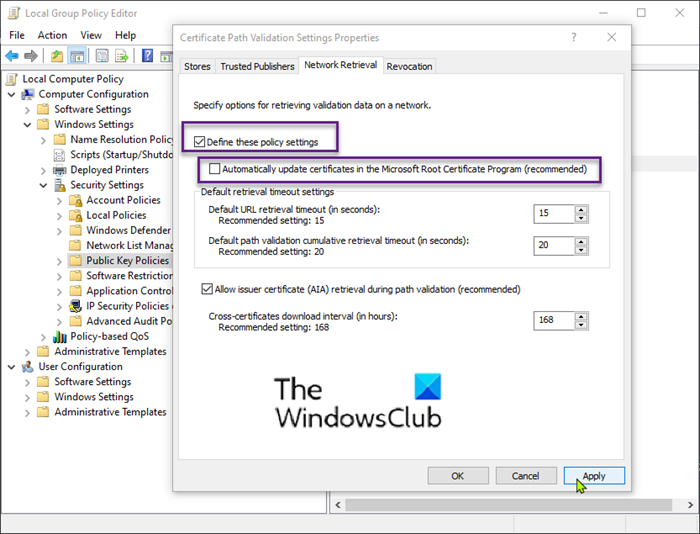
- Нажмите клавишу Windows + R. В диалоговом окне « Выполнить » введите (Run)gpedit.msc и нажмите Enter, чтобы открыть редактор локальной групповой политики(open Local Group Policy Editor) .
- Перейдите по указанному ниже пути:
Computer Configuration > Windows Settings > Security Settings > Public Key Policies
- В области сведений справа дважды щелкните Параметры проверки пути сертификата(Certificate Path Validation Settings) .
- Выберите вкладку «Поиск по сети(Network Retrieval) ».
- Установите флажок Определить эти параметры политики .(Define these policy settings)
- Снимите флажок Автоматически обновлять сертификаты в программе корневых сертификатов Microsoft (рекомендуется)(Automatically update certificates in the Microsoft Root Certificate Program (recommended) ) .
- Щелкните Применить(Apply) > ОК.(OK.)
Теперь вы можете выйти из редактора локальной групповой политики(Local Group Policy Editor) .
That’s it!
Related posts
Отключить Security Questions в Windows 10 с использованием PowerShell Script
Check Windows 10 OS architecture с использованием PowerShell or Command Prompt
Create System Restore Point с использованием Command Prompt or PowerShell
Как использовать Windows PowerShell ISE - Учебник для начинающих
Что такое PWSH.EXE? Список PWSH syntax Вы можете использовать
Convert PowerShell script (PS1) Файл на EXE с IExpress в Windows 10
Настройка управляемого Folder Access с использованием Group Policy & PowerShell
Как создать Local User Account с использованием PowerShell в Windows 10
Reset Windows Update Client с использованием PowerShell Script
Как удалить PowerShell в Windows 10
Как Zip and Unzip files с использованием PowerShell в Windows 10
Как отключить PowerShell в Windows 10
Как Remotely Restart Windows 10 Компьютер с использованием PowerShell
Get назад Open Command Prompt здесь вместо PowerShell в Explorer
PowerShell script, чтобы проверить Windows Update status
Как сбросить PowerShell and Command Prompt на настройки по умолчанию
Как планировать PowerShell script в Task Scheduler на Windows 10
Как скрыть Windows Updates, используя PowerShell в Windows 10
Как сбросить Microsoft Store apps с помощью PowerShell в Windows 10
Как создать и запустить файл PowerShell script в Windows 10
